スマホを使用している際、異常に熱くなった経験はないでしょうか。たとえば「アプリを立ち上げすぎている」「電源が付きっぱなし」「高温多湿の環境に置かれている」というような場合、CPUに負荷が掛かりすぎるか、放熱する機会が失われてしまい、スマホは熱くなってしまいます。
また、これら以外の要因で熱を持つような場合には、ウイルス感染の可能性も考えられるため、いっそう注意が必要です。この記事では、スマホが熱くなる原因や対処法を紹介します。
スマホが熱くなる原因
スマホが発熱する原因として、以下の5つが挙げられます。
バッテリー劣化
充電を繰り返すとバッテリーが劣化し、発熱するリスクが高まります。
バッテリーの劣化については設定から「バッテリーの状態」を確認しましょう。たとえば、最大容量が95%と表示されている場合は、100%フル充電しても、実質的には95%しか使用できないということです。
iPhoneを発売しているApple社では、フル充電の上限が当初の80%を下回ってしまった場合、「バッテリーが劣化している」と判断しています。
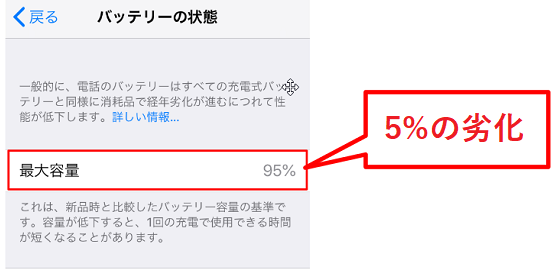
高音の環境下で使っている
スマホを直写日光のあたる場所や、夏場の車内のような熱がこもる場所で使用したり放置することも、発熱する原因となります。
iPhoneをはじめとするスマホは周囲の温度が0° ~ 35℃の環境で使用することを推奨しています。
特に高温下でスマホを使用すると、内部の温度が急激に上昇するだけでなく、正常に起動できなくなったり、バッテリーの劣化を速める原因となります。
バッテリーに負荷がかかる使い方をしている
スマホのバッテリーは日々の使用方法によって劣化が加速します。知らず知らずのうちに負荷をかけている行動を理解し、適切な使用を心がけることが重要です。
以下の使い方を行っている場合はスマホが熱くなることがあるため、中止しましょう。
- 充電しながら使用する
- アプリを複数同時に起動する
- 長時間使用する
充電しながら使用する
「充電しながらスマートフォンを使う」という行為は、多くの人が日常的に行っているでしょう。しかし、この使い方はバッテリーにとって非常に負担が大きいです。充電中はバッテリーが熱を持ちやすく、さらに使用中のアプリや機能が加熱を助長します。
バッテリーは高温に弱いため、この状態が続くと劣化も早まります。
アプリを複数同時に起動する
アプリを複数同時に起動していると、デバイスのCPUやメモリに負荷がかかり、それがバッテリー消費につながります。
特にバックグラウンドで動作しているアプリが多い場合、気づかないうちにバッテリー残量が急激に減少することがあります。
長時間使用する
映画やドラマを一気見したり、ゲームを長時間プレイしたりすることも、バッテリーには負荷がかかります。特に高画質の動画視聴やグラフィックの重いゲームは、デバイス全体に負担をかけるため、バッテリー消費が激しくなります。
他にも、たとえば音楽プレーヤーを起動したまま、中途半端なタイミングでスリープ状態にすると、音楽はローテーションで長時間再生され続け、発熱してしまうことがあります。
これもまた発熱の原因となり、劣化を促進します。
スマホの容量不足
iPhoneの場合、容量(ストレージ)が少なくなると、内部のCPUに負荷がかかり、端末が発熱することがあります。
特に、アプリの前回使用した状態や設定が記録された「キャッシュ」は容量不足の状態だと毎回読み込まなければならないため、アクセス時にCPUの負荷が高まり、結果スマホが発熱します。
キャッシュの削除はどの機種のスマホでも可能です、定期的にキャッシュデータを削除し、十分なストレージの空き容量を確保することが大切です
ウイルス(マルウェア)感染
スマホがマルウェア(不正なソフトウェア)に感染すると、個人情報などのデータが外部へ送信されてしまうことがあります。この際、端末に負荷がかかりやすく、場合によっては、発熱します。これはバックグラウンドで行われるため、一見気づくのが難しいという特徴があります。
スマホが熱くなる原因がウイルス感染かどうか確認する方法
スマホがウイルス感染で熱くなっているのかどうか確認する際には、主に次の2点に注意しましょう。
- ネットやアプリを起動していないのに、データ通信が行われていないか
- 身に覚えのない不審なアプリやファイルが増えていないか
万が一、身に覚えのない通信が行われている場合、スマホが乗っ取られている可能性があります。定期的にメールの送信ボックスやアプリの一覧、データ通信量を確認しておきましょう。
iPhoneがウイルスに感染しているか調べる方法は以下の記事で詳しく解説しています。

Androidスマホがウイルスに感染しているか調べる方法は以下の記事で詳しく解説しています。



















